大师练习win10系统通过设置计划任务书自动运行指定软件的办法
win10系统是很多电脑用户首选的装机系统,然而有不少用户在使用过程中可能会碰到win10系统通过设置计划任务书自动运行指定软件的情况。大部分用户电脑技术都是菜鸟水平,面对win10系统通过设置计划任务书自动运行指定软件的问题,无法自行解决。不少用户都来咨询小编win10系统通过设置计划任务书自动运行指定软件要怎么处理?其实可以根据以下步骤1、首先鼠标右击“计算机”选择“管理”选项; 2、在打开的窗口中,选择任务计划程序,然后鼠标右击它选择“创建基本任务”项;这样的方式进行电脑操作,就可以搞定了。下面就和小编一起看看解决win10系统通过设置计划任务书自动运行指定软件问题详细的操作步骤:
1、首先鼠标右击“计算机”选择“管理”选项;
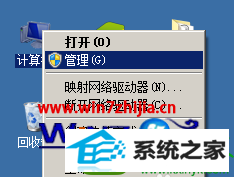
2、在打开的窗口中,选择任务计划程序,然后鼠标右击它选择“创建基本任务”项;

3、在弹出来的创建基本任务向导中,输入你想要自动运行的程序的名称,然后点击下一步;
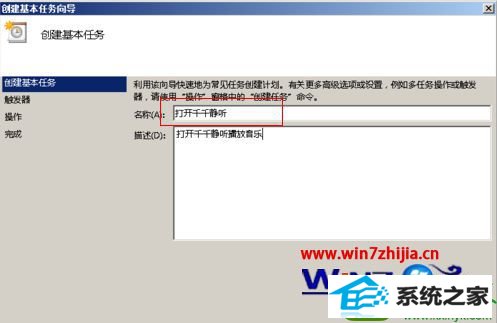
4、然后点击左侧的“触发器”,选择你想启动的周期,选择好之后点击下一步按钮;
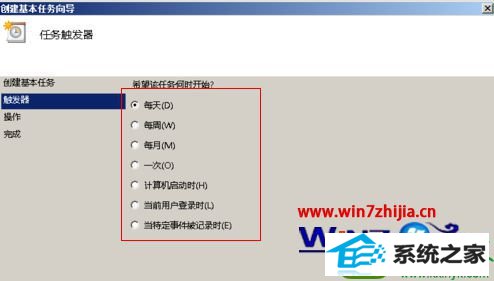
5、接下来选择操作下的启动程序,然后选择你想要运行的程序,还是发邮件或弹出信息,弹出信息就像是个闹钟一样,即在电脑右下角弹出个提示,这里我们选运行程序,并点击下一步
6、选择要打开的程序,比如这里我选择我要打开的千千静听程序,参数可以不填,一般是用来传递到软件里的,点击下一步;

7、设置好之后点击完成,然后鼠标右击“任务计划程序”选择刷新;

8、然后刚建立好的任务就可以在任务列表里面显示了,这样任务已经启动了,你可以双击它更改任务属性,或者直接关闭这个管理窗口,这样任务就会在你指定的时间内自动运行了。

小提示:360一类的优化软件可能会禁止掉任务启用,如果程序没有执行,请检查有没有设置好这类优化软件。
以上就是关于win10通过设置计划任务书自动运行指定软件的方法,感兴趣的朋友们也可以自己动手设置一下哦,更多精彩内容欢迎访问站。
- 栏目专题推荐
 系统之家Windows10 正式装机版64位 2020.07系统之家Windows10 正式装机版64位 2020.07
系统之家Windows10 正式装机版64位 2020.07系统之家Windows10 正式装机版64位 2020.07 系统之家Win10 清爽装机版64位 2020.11系统之家Win10 清爽装机版64位 2020.11
系统之家Win10 清爽装机版64位 2020.11系统之家Win10 清爽装机版64位 2020.11 番茄花园Win10 安全装机版 2021.03(32位)番茄花园Win10 安全装机版 2021.03(32位)
番茄花园Win10 安全装机版 2021.03(32位)番茄花园Win10 安全装机版 2021.03(32位) 系统之家win10免激活64位精选超速版v2021.11系统之家win10免激活64位精选超速版v2021.11
系统之家win10免激活64位精选超速版v2021.11系统之家win10免激活64位精选超速版v2021.11 电脑公司Window10 v2020.05 32位 大神装机版电脑公司Window10 v2020.05 32位 大神装机版
电脑公司Window10 v2020.05 32位 大神装机版电脑公司Window10 v2020.05 32位 大神装机版 系统之家Win7 官网装机版 2020.06(32位)系统之家Win7 官网装机版 2020.06(32位)
系统之家Win7 官网装机版 2020.06(32位)系统之家Win7 官网装机版 2020.06(32位)
- 系统教程推荐
- Msdn订阅网站发布win7创意者升级iso镜像下载
- 电脑店恢复win10系统打开迅雷影音播放视频闪退的方法
- win10系统鼠标光标总是乱移动的还原步骤
- win10系统电脑连接Mp3/Mp4后无法识别的解决办法
- 绿茶设置win10系统打印机显示叹号无法打印的步骤
- 笔者详解win10系统U盘装系统提示windows找不到文件C:\windows\explor
- 保护win 10系统安全组策略禁止页面自动下载配置
- 禁用Ghost win7旗舰版锁屏(日升级)_win7旗舰版锁屏
- 小编为你win10系统休眠时断网的办法
- 彻底隐藏win10系统隐藏的文件夹
- 老友设置win8系统从视频中提取音频文件的教程
- 主编为你win10系统文件夹共享权限设置 的教程
- 老司机恢复win8系统打开网页无法加载视频的教程
- win10系统右键如果添加office的word/Excel/ppt功能
- 快速恢复win10系统右键发送到选项为空白的办法
